
Ako sťahovať a nakonfigurovať program ekvalizéra pre Windows 7, 8, 10, XP na počítači, notebook? Kde je ekvalizér v systéme Windows 7, 8, 10, XP na počítači, notebook?
Článok popisuje, ako používať ekvalizér na počítači alebo notebooku.
Fanúšikovia na experimentovanie so zvukom majú možnosť nakonfigurovať zvuk zvuku na svojich počítačoch úplne iným spôsobom ako jeho nainštalované parametre v “ Okná„Predvolená hodnota.
Zvuk reproduktorov na počítači a notebooku môžete zmeniť pomocou ekvalizéra. Profesionáli to samozrejme neodporúčajú, ale zaujímame sa o taký zvuk, ktorý by zodpovedal nášmu vkusu, nech už sú čokoľvek.

Ako sťahovať a nakonfigurovať program ekvalizéra pre Windows 7, 8, 10, XP na počítači, notebook, kde sa ekvalizér nachádza v systéme Windows 7, 8, 10, XP na počítači, notebooku
Faktom je, že zvuk vysokej kvality určuje nielen drahý zvukový systém. Ak sú nastavenia ekvalizéra a ďalšie parametre nesprávne nakonfigurované, potom to nepomôže nákladné vybavenie - zvuk nás nesplní. Ale ak nakonfigurujeme ekvalizér pre naše uši, obrázok sa stane úplne iným, akoby sme zmenili zlé reproduktory na dobré.
V tejto recenzii budeme hovoriť o tom, ako nakonfigurovať ekvalizér v “ Windows 7, 10, 8.1, 8„A tiež na konci článku ukážeme dve videá, kde sa zobrazia programy ekvalizérov (ako sťahovať, inštalovať, povoliť a nakonfigurovať) pre všetky verzie“ Okná„Vrátane pre“ Windows XP».
Ako nakonfigurovať ekvalizér na počítači a notebooku?
At Okná»Nastavenia ekvalizéra nájdete prostredníctvom„ ovládacieho panela “v nastaveniach zvuku. Ak to chcete urobiť, urobte jednoduché akcie:
- Ísť do " Ovládací panel„Ako je znázornené na obrázku
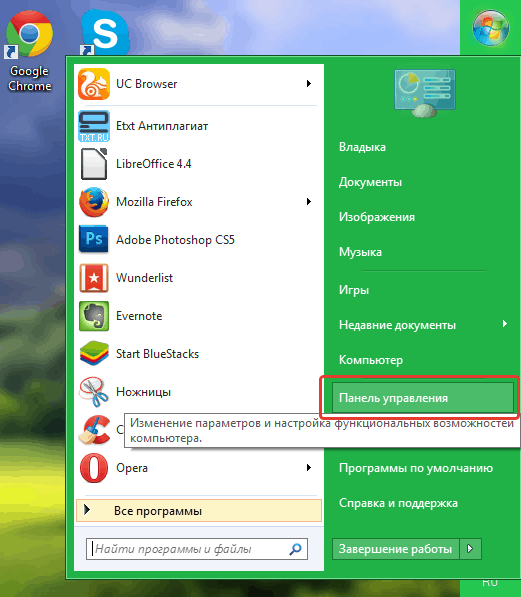
Ako sťahovať a nakonfigurovať program ekvalizéra pre Windows 7, 8, 10, XP na počítači, notebook, kde sa ekvalizér nachádza v systéme Windows 7, 8, 10, XP na počítači, notebooku
- Ďalej v sekcii “ Vybavenie a zvuk" Zatlačte na " Znieť»
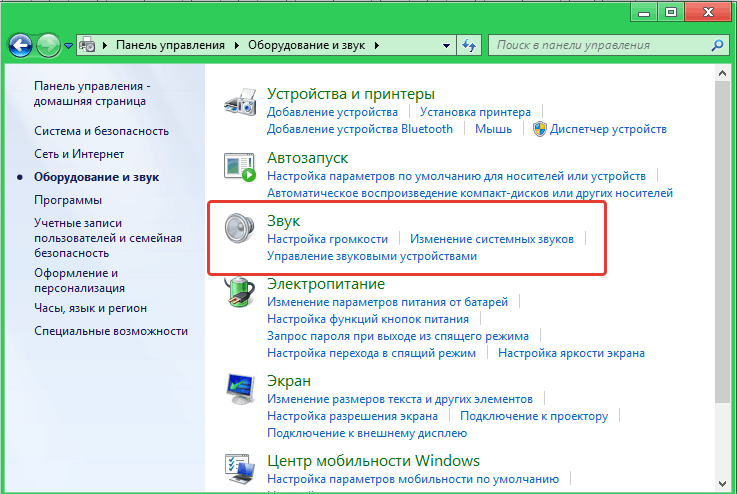
Ako sťahovať a nakonfigurovať program ekvalizéra pre Windows 7, 8, 10, XP na počítači, notebook, kde sa ekvalizér nachádza v systéme Windows 7, 8, 10, XP na počítači, notebooku
- Otvorí sa okno s nastaveniami. Tu v sekcii “ Reprodukcia»Uvidíte celý zoznam zvukových zariadení pripojených k počítaču alebo notebooku. Nájdite svoje reproduktory v zozname a ak nie sú v predvolenom nastavení nainštalované ako zariadenia, urobte to stlačením okna na tlačidle “ Predvolený„(Ak toto tlačidlo nie je aktívne, potom je už všetko nakonfigurované).
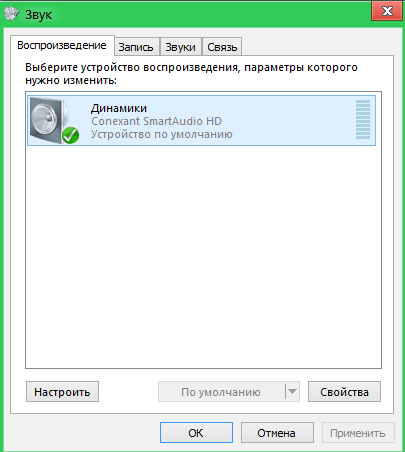
Ako sťahovať a nakonfigurovať program ekvalizéra pre Windows 7, 8, 10, XP na počítači, notebook, kde sa ekvalizér nachádza v systéme Windows 7, 8, 10, XP na počítači, notebooku
- Cez tlačidlo “ Vlastnosti„Otvorte nové okno a na karte“ Vylepšenia„Nájdite možnosť“ Vyrovnávač„ Vložte DAW, ako je to znázornené na snímke obrazovky, vyberte ekvalizér nastavený podľa vášho vkusu v ponuke Drop -Down (rock, vokály, klasiky atď.) A kliknite na “ V poriadku».
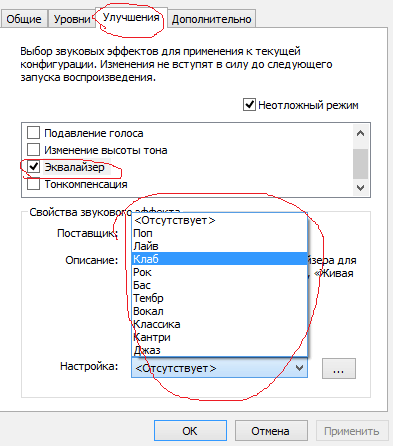
Ako sťahovať a nakonfigurovať program ekvalizéra pre Windows 7, 8, 10, XP na počítači, notebook, kde sa ekvalizér nachádza v systéme Windows 7, 8, 10, XP na počítači, notebooku
- Okrem toho môžete použiť štandardný hráč “ Windows Media Player„ Otvorte ho, kliknite na ňu pravým tlačidlom myši a potom choďte, ako je to znázornené na snímke obrazovky.
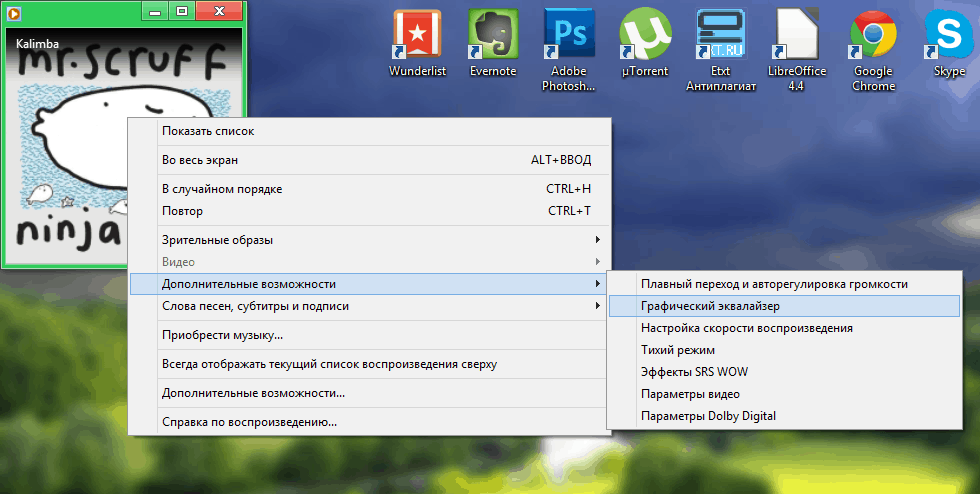
Ako sťahovať a nakonfigurovať program ekvalizéra pre Windows 7, 8, 10, XP na počítači, notebook, kde sa ekvalizér nachádza v systéme Windows 7, 8, 10, XP na počítači, notebooku
- Ehnybrizor programu sa otvorí pred vami

Ako sťahovať a nakonfigurovať program ekvalizéra pre Windows 7, 8, 10, XP na počítači, notebook, kde sa ekvalizér nachádza v systéme Windows 7, 8, 10, XP na počítači, notebooku
- Môžete ho tiež nakonfigurovať, ako si myslíte, že je to potrebné pre seba (odporúčame zvýšenie vysokých a nízkych frekvencií a nízkych frekvencií s veľkosťou stredne veľkých, takže ich znížte, získate optimálny zvuk).
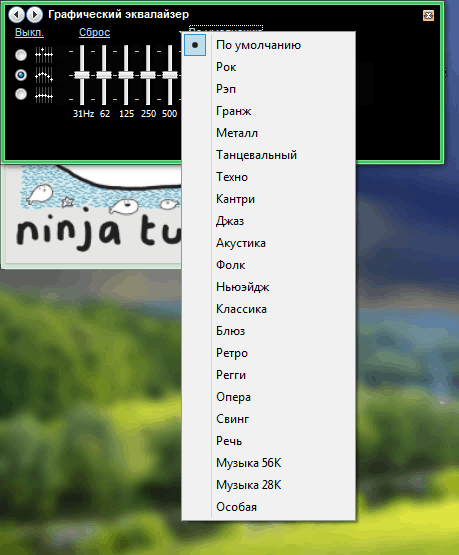
Ako sťahovať a nakonfigurovať program ekvalizéra pre Windows 7, 8, 10, XP na počítači, notebook, kde sa ekvalizér nachádza v systéme Windows 7, 8, 10, XP na počítači, notebooku
